win10哪里开启蓝牙 win10如何打开蓝牙
更新时间:2024-03-19 14:14:51作者:jkai
对于win10操作系统的小伙伴们来说,蓝牙功能是一个实用且便捷的工具,它允许他们无线连接各种设备,比如耳机、键盘、鼠标等,提高了使用电脑的互动性和效率,因此小伙伴都想要知道win10哪里开启蓝牙,那么今天小编就给大家介绍一下win10如何打开蓝牙,快来一起看看吧。
具体步骤如下:
1.打开电脑,单击左下方”开始键“符号;
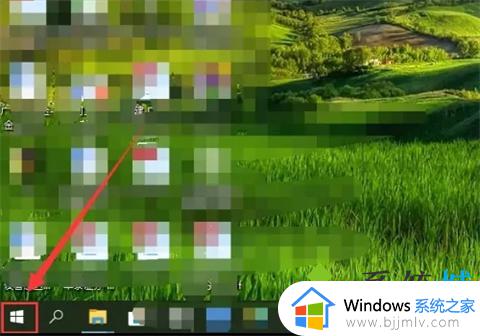
2.在弹出窗口中,找到“设置”选项并单击它;
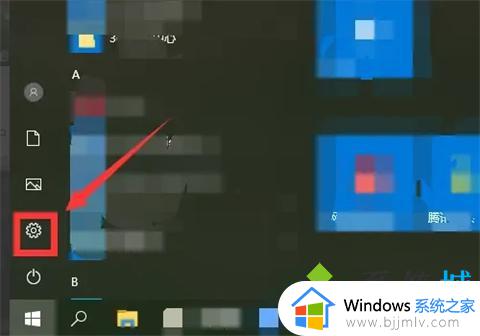
3.在“Windows设置”窗口中,找到”设备“选项并单击它;
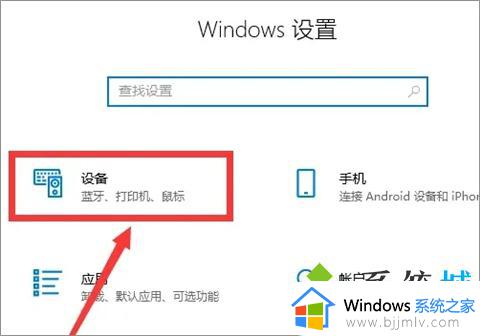
4.在弹出窗口中,找到“蓝牙和其他设备”菜单选项并单击它;
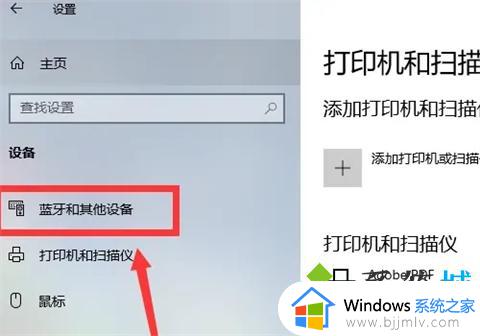
5.在弹出”蓝牙和其他设备“窗口中,找到“蓝牙”选项并单击”开关“开启;
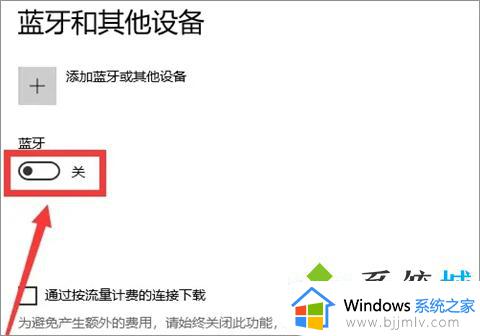
6.在”蓝牙和其他设备“窗口中,查看Win10系统打开蓝牙功能的设置效果。
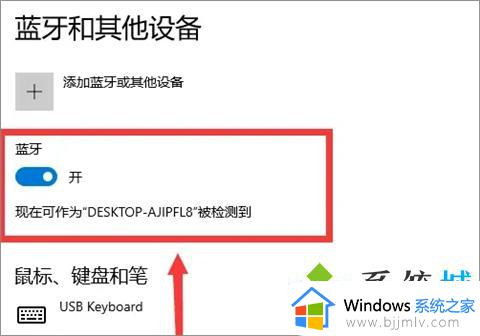
以上全部内容就是小编带给大家的win10打开蓝牙方法详细内容分享啦,小伙伴们如果你们也不知道怎么操作的话,可以跟着小编的步骤进行操作,希望能够帮助到大家。
win10哪里开启蓝牙 win10如何打开蓝牙相关教程
- win10如何打开蓝牙开关 win10系统的蓝牙在哪里打开
- 笔记本win10蓝牙怎么打开 笔记本win10蓝牙在哪里打开
- win10专业版蓝牙在哪里打开 win10专业版怎么打开蓝牙功能
- 电脑怎么打开蓝牙win10 win10在哪里打开蓝牙
- win10怎么开启蓝牙 如何打开win10的蓝牙功能
- win10 开蓝牙怎么打开 win10电脑如何开启蓝牙
- win10电脑蓝牙怎么开启 win10如何打开蓝牙
- windows10开启蓝牙的方法 win10的蓝牙在哪打开
- win10电脑如何打开蓝牙 win10电脑打开蓝牙教程
- win10怎么打开蓝牙功能 win10如何打开蓝牙功能设置
- win10如何看是否激活成功?怎么看win10是否激活状态
- win10怎么调语言设置 win10语言设置教程
- win10如何开启数据执行保护模式 win10怎么打开数据执行保护功能
- windows10怎么改文件属性 win10如何修改文件属性
- win10网络适配器驱动未检测到怎么办 win10未检测网络适配器的驱动程序处理方法
- win10的快速启动关闭设置方法 win10系统的快速启动怎么关闭
win10系统教程推荐
- 1 windows10怎么改名字 如何更改Windows10用户名
- 2 win10如何扩大c盘容量 win10怎么扩大c盘空间
- 3 windows10怎么改壁纸 更改win10桌面背景的步骤
- 4 win10显示扬声器未接入设备怎么办 win10电脑显示扬声器未接入处理方法
- 5 win10新建文件夹不见了怎么办 win10系统新建文件夹没有处理方法
- 6 windows10怎么不让电脑锁屏 win10系统如何彻底关掉自动锁屏
- 7 win10无线投屏搜索不到电视怎么办 win10无线投屏搜索不到电视如何处理
- 8 win10怎么备份磁盘的所有东西?win10如何备份磁盘文件数据
- 9 win10怎么把麦克风声音调大 win10如何把麦克风音量调大
- 10 win10看硬盘信息怎么查询 win10在哪里看硬盘信息
win10系统推荐